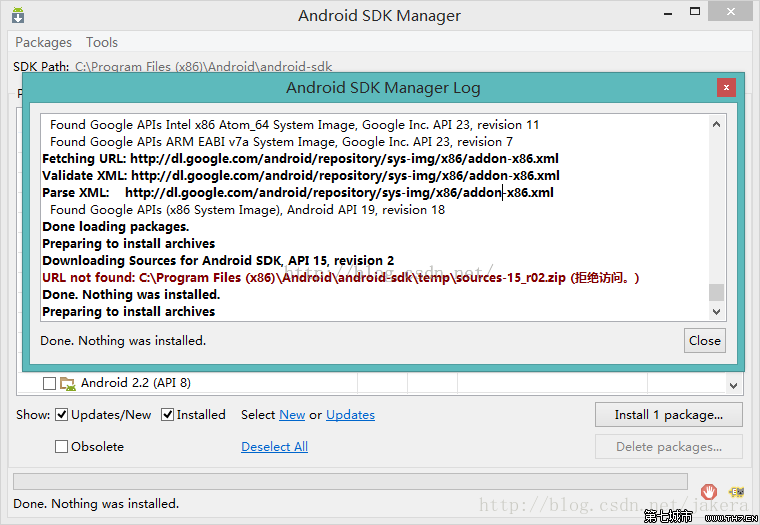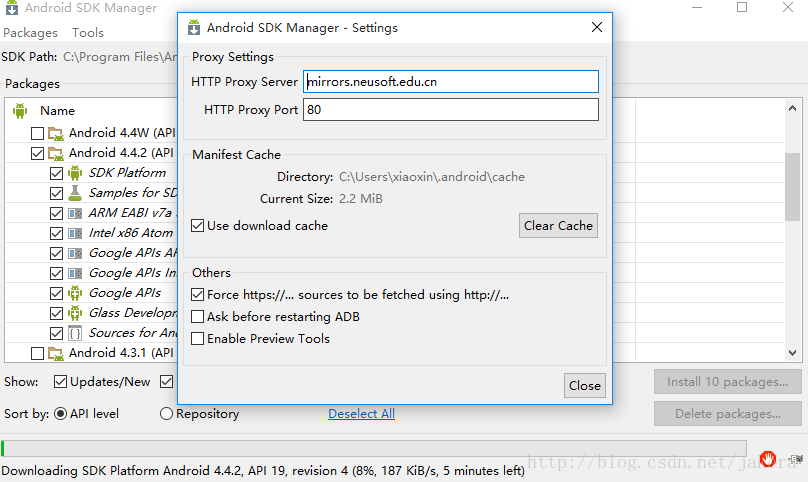前阵子重装了电脑,后来就没有配置好ADT Bundle,最近需要用到ADT,所以又把环境配置了一下,没想到还遇到不少问题,((URL not found…fetching…)),鉴于网友遇到的问题可能因人而异,所以不一定适用,我在这儿,把我知道的,还有我在解决问题的过程中看到的网友的方法,收集几个方法在此,如果有欠缺,希望大家向我反映,我统一收集,方便大家查阅。
简单地说说这个一直停留不动的SDKManger在背后默默地做了些什么…
SDK Manager下载资源是这样一个流程(来自网络,简单看看就好了):- 从google服务器下载列表信息文件Ainf.xml
- 根据每一个Abin.xml文件下载其对应资源列表文件Abin.xml
- 根据资源文件Abin.xml下载各种资源zip到temp目录
- 解压安装temp目录下的zip文件(似乎只有解压而已)
- sdkinf-1_09388bd5-repository-10_xml(列表信息文件)
- sdkbin-1_09388bd5-repository-10_xml(资源列表文件)
那么是什么阻挡我们下载我们所需要的资源?(API,模拟器…)
根本的原因就是我们和Google更新的服务器无法正常连接,也就是被墙了,所以翻墙能够很好地解决问题,这里翻墙的方法我就不介绍了,但是我感觉似乎翻墙也没能解决这个问题~~~那么我们该如何面对这样的问题呢?
步聚1:修改host,大家找到这个文C:\Windows\System32\Drivers\etc\hosts ,用记事本打开,添加到最后一行写入下面的内容:
#Google主页
203.208.46.146 www.google.com
#这行是为了方便打开Android开发官网 现在好像不翻墙也可以打开
74.125.113.121 developer.android.com
#更新的内容从以下地址下载
203.208.46.146 dl.google.com
203.208.46.146 dl-ssl.google.com
203.208.46.146 groups.google.com
203.208.46.146 appengine.google.com这里的意思似乎是让SDK能够正常连上Google的资源服务器,具体大家自行研究host文件的作用。(到这里你可以试下,如果连上了,后面的步骤就跳过了。)
步骤2、
启动 Android SDK Manager
打开主界面,依次选择「Tools」=》「Options…」
弹出『Android SDK Manager - Settings』窗口
在『Android SDK Manager - Settings』窗口中
在「HTTP Proxy Server」和「HTTP Proxy Port」
输入框内填入mirrors.neusoft.edu.cn和80(这是我测试过可以用的,当然你也可以选择其他的镜像网站),
并且选中
「Force https://…sources to be fetched using http://…」复选框
设置完成后单击「Close」按钮关闭
『Android SDK Manager - Settings』窗口返回到主界面;
依次选择菜单栏「Packages」=>「Reload」。
1、这里我简单地叙述一下这样操作的原因,首先,HTTP Proxy Server 和 HTTP Proxy Port是设置一些代理的镜像网站。
所谓镜像站,就是把你现有的网站放在另外一个地方的服务器上,当然, 这个服务器既可是你购置而托管的, 又可是虚拟的服务器。如果你把网页放 在两个以上不同国家或地区的服务器上,那就说明你已为你的网站建立了多重 镜像站,这样可以加快你的网站的访问速度,称之为”多重镜像站”。
Android开发者官网的国内镜像站:wear.techbrood.com
搭建环境的时候,需要连接google的服务器下载开发平台资源.在国内会非常痛苦.又是修改hosts文件,又是设置代理的.现在已经有了更方便的方法.
有好几个同步google服务器SDK镜像的国内镜像站.我们只需要在SDK Manager中设置好该代理服务器及其端口80,就可以正常下载sdk资源,而无需翻那个了。
使用国内镜像站
1. 中关村镜像站(使用中)
mirrors.opencas.cn
2. 东软信息学院
mirrors.neusoft.edu.cn
3. 北京化工大学镜像站
IPv4: ubuntu.buct.edu.cn
IPv4: ubuntu.buct.cn
IPv6: ubuntu.buct6.edu.cn
2、设置完前两步,似乎有了些变化,但是出现…….(拒绝访问)
事实上,到了这里就很接近了结果了,但是,由于缺乏经验,我还在继续前面两步,各种设置,设置了很多的代理,耗费了不少时间,但是仍然是更新不了,后来,我仔细看看Log,后现,这里指向的是本地的文件,而且是拒绝访问,这时,我联想要了权限问题,我尝试用管理员身份运行SDK Manager,结果是喜人的,SDKMagager开始下载了,而且速度还不慢。大功告成!
感谢阅读,欢迎交流学习。